原标题:"TP-Link路由器的管理员密码是多少?"相关路由器设置经验分享。 - 来源:【WiFi之家网】

随着网络这么的发达,很多用户都用上了无线路由器,连接无线路由器可以同时很多人都可以上网。我们在浏览器中输入tplogin.cn(或者192.168.1.1)后,会弹出一个对话框,要求输入管理员密码,但我们都不知道管理员密码是多少?那要怎么输入?下面就和大家说一下TP-Link TL-WR842N管理员密码是多少。
步骤如下:
但是很多用户却不知道TP-Link TL-WR842N的管理员密码是多少,因此无法登录到TP-Link TL-WR842N路由器的设置界面。下面对TL-WR842N管理员密码进行详细说明。
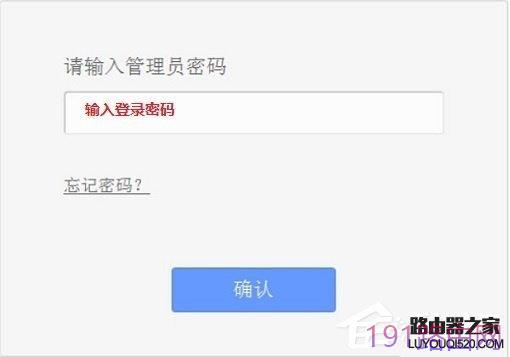
TL-WDR5510路由器提示输入管理员密码
首先,请广大用户记住一点,TL-WR842N无线路由器是没有默认管理员密码的,在第一次对TL-WR842N路由器进行设置的时候,系统会要求用户自己设置一个管理员密码,如下图所示。
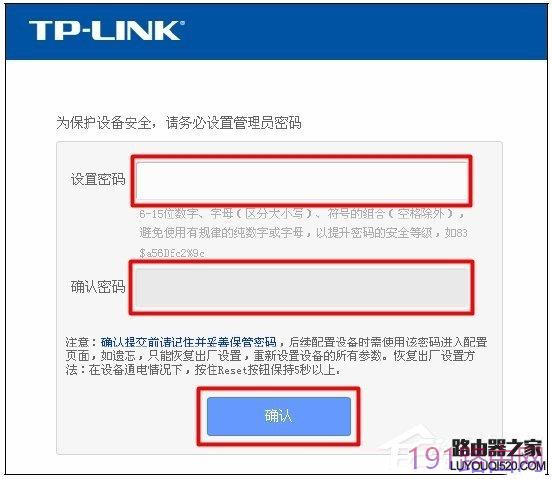
TL-WR842N路由器提示设置管理员密码
之后,用户在浏览器中再次输入tplogin.cn进行登录时,系统会弹回登录对话框,要求用户输入之前设置的管理员进行登录。
忘记了自己设置的管理员密码怎么办?唯一的解决办法:把TP-Link TL-WR842N无线路由器恢复出厂设置;TL-WR842N恢复出厂设置设置后,用户就可以再次自己设置TL-WR842N的管理员密码了。
TL-WR842N路由器恢复出厂设置方法:TL-WR842N路由器上有一个OSS/RESET按钮,只需要按住OSS/RESET按钮5秒以上的时间,就可以把TL-WR842N恢复出场设置。(注意:是一直按住OSS/RESET按钮,5秒以后才能够松开)

TL-WDR5510路由器上的OSS/RESET按钮
温馨提示:TL-WR842N恢复出厂设置后,还需要对TL-WR842N进行重新设置,之后才能够上网的。
TP-Link TL-WR842N管理员密码是多少就给大家详细介绍到这里了。如你在使用无线路由器的,还不知道管理员密码是多少的,那可以参考一下上述的内容啊!看了上述的内容,你也许就知道你的管理员密码是多少了。希望在这里能够帮助到大家。
原创文章,作者:路由器设置,如若转载,请注明出处:https://www.224m.com/24136.html

![两个路由器如何简单连接:[1]LAN口接法](https://www.224m.com/wp-content/themes/justnews/themer/assets/images/lazy.png)